Uso de la sincronización automática para sincronizar videos con cuentas de redes sociales
Brightcove Social proporciona una función de sincronización automática que se puede utilizar para sincronizar automáticamente videos con canales de redes sociales en función de las etiquetas asociadas con un video.
Antes de configurar la sincronización automática, debe haber creado algunos destinos de publicación. Para obtener información sobre la creación de destinos de publicación, consulte Creación de destinos de publicación en redes sociales.
Tenga en cuenta que el uso de Sincronización automática y la publicación manual de videos mediante el módulo Social son operaciones independientes. Auto Sync no sabe qué videos se han publicado manualmente usando el módulo Social. Si un video está etiquetado de una manera que hace que Auto Sync lo publique en uno de sus destinos sociales, lo hará independientemente de si ese video se publicó previamente manualmente usando el módulo Social.
Configurar la sincronización automática
Para configurar la sincronización automática, siga estos pasos.
- Abre el Social Módulo.
- Hacer clic Sincronización automática en la navegación de la izquierda. Se mostrará una lista de todos los nombres de sincronización automática que se han creado.
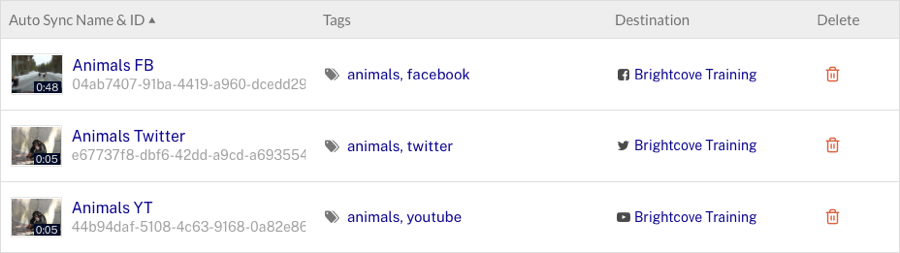
- Hacer clic .
- Entrar a Nombre para la sincronización.
- Seleccione los videos para distribuir.
- Vídeos con todas estas etiquetas - Videos con TODAS de las etiquetas enumeradas deben estar sincronizadas
- Vídeos con cualquiera de estas etiquetas - Videos con ALGUNA de las etiquetas enumeradas deben estar sincronizadas
- Todos los videos de esta cuenta - Todos los videos de la cuenta deben estar sincronizados.
- A no ser que Todos los videos de esta cuenta fue seleccionado, ingrese una lista de etiquetas separadas por comas. Después de ingresar las etiquetas, se mostrará la cantidad de videos con estas etiquetas.
- Seleccione los videos que deben excluirse.
- Inactivo - Los videos inactivos no se sincronizarán (predeterminado)
- Horario restringido - Los videos programados no se sincronizarán
- Restringido geográficamente - Los videos con restricciones de calibre no se sincronizarán
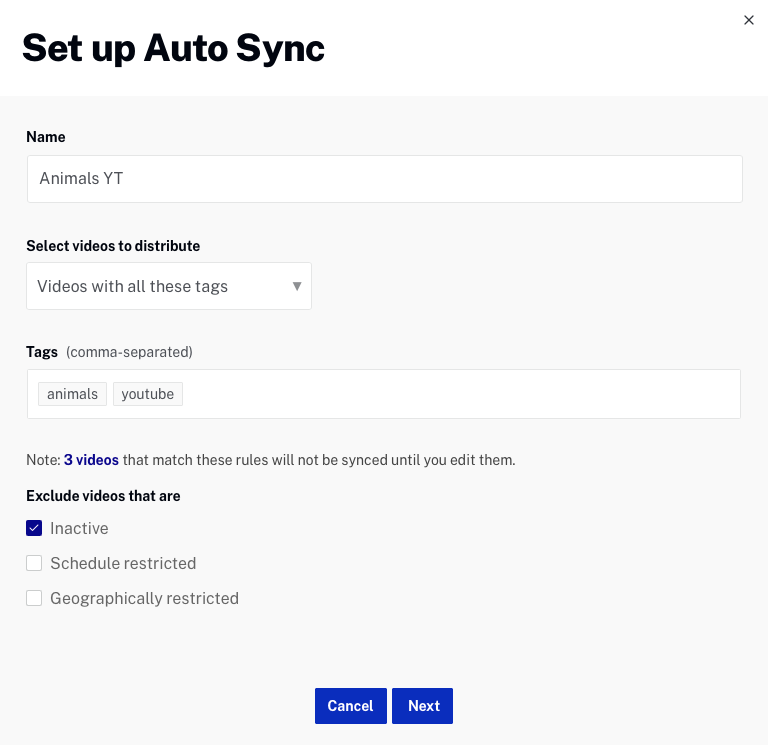
- Haz clic en .
- Elija un destino de publicación para sincronizar los videos. Hacer clic Administrar destinos para crear nuevos destinos o editar los existentes. Al hacer clic en un destino, se mostrarán los valores predeterminados del destino.
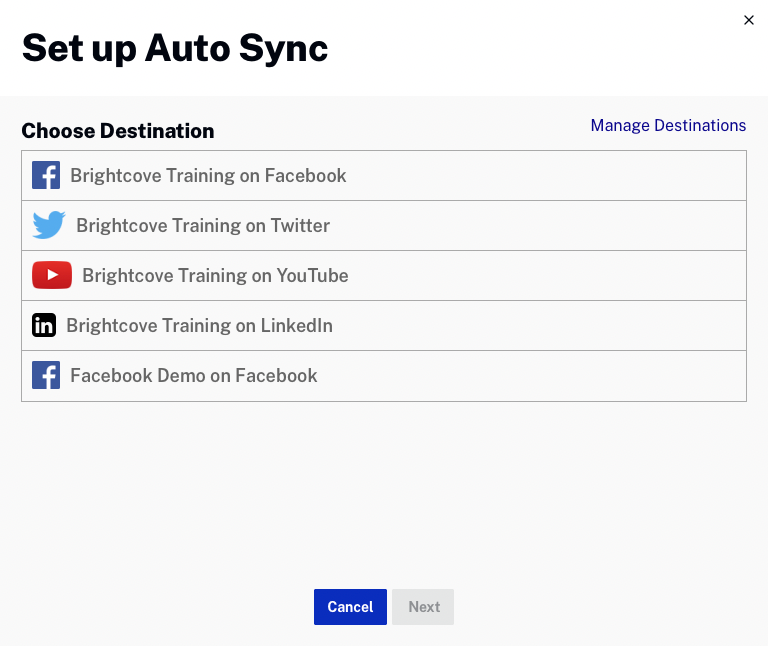
- Haz clic en .
- Configurar las reglas de sincronización automática. Las opciones disponibles cambiarán según la plataforma social seleccionada.
Configuración de reglas de sincronización automática
Al configurar la sincronización automática, las reglas se pueden configurar para manejar lo que sucede con los videos en el sitio de redes sociales. Esto incluye qué hacer cuando el video se elimina de la lista (el video se elimina de Video Cloud o las etiquetas cambian) o cómo se manejan las actualizaciones de metadatos de video. Las reglas se basan en la plataforma de redes sociales que se seleccionó:
Configurar las reglas de YouTube
Al usar la sincronización automática con YouTube:
- YouTube tiene un límite de 100 caracteres para los títulos, por lo que el módulo Social truncará los títulos de los videos a 100 caracteres.
- Si el Actualizar los metadatos de video en la opción de YouTube está seleccionado, si el video se carga sin subtítulos, y luego se agregan subtítulos, los subtítulos se pasarán a YouTube.
- Si el Actualizar los metadatos de video en la opción de YouTube Si el video se carga con subtítulos, cualquier cambio en la información de los subtítulos en Video Cloud hará que los subtítulos actualizados se pasen a YouTube.
- Seleccione lo que sucede cuando se quita la etiqueta o se elimina un video de Video Cloud:
- Eliminar video distribuido en YouTube - El video se eliminará de YouTube.
- Hacer video distribuido - Hacer el video de YouTube Privado o No incluido en listado
- Ninguna acción - No pasa nada con el video de YouTube
- Seleccione lo que sucede cuando se cambian los metadatos del video:
- Actualizar metadatos de video en YouTube - Los cambios en los metadatos de video en el lado de Video Cloud se sincronizarán con YouTube
- Ninguna acción - No se realiza ninguna acción
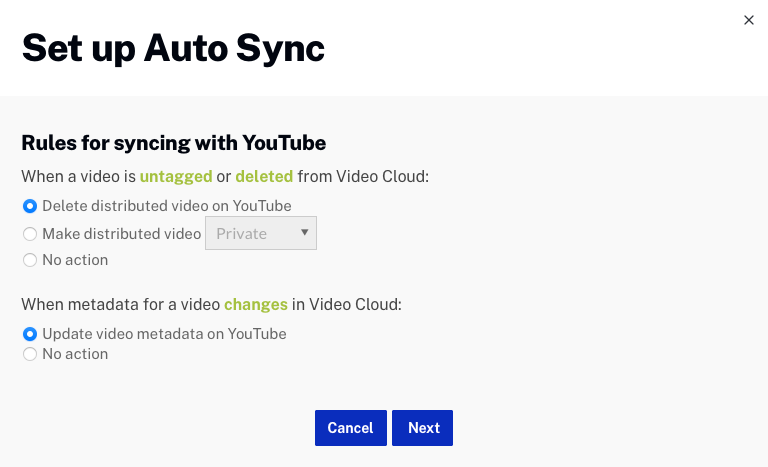
- Haz clic en .
- Confirme la configuración de sincronización automática y luego haga clic en .
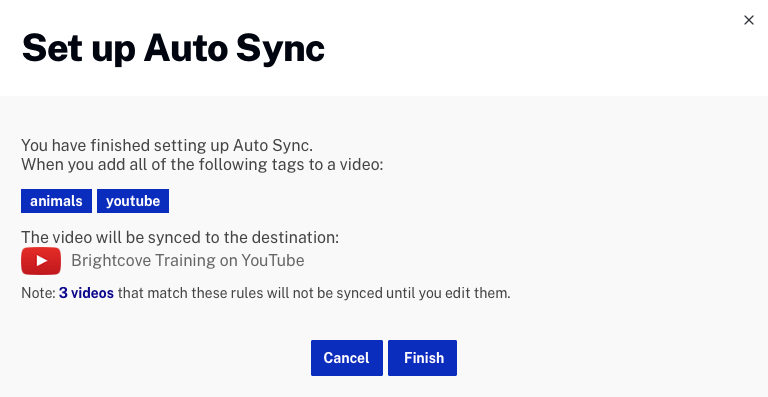
Configurar las reglas de Facebook
- Seleccione lo que sucede cuando se quita la etiqueta o se elimina un video de Video Cloud:
- Eliminar video distribuido en Facebook - El video se eliminará de Facebook.
- Caducar el video distribuido en Facebook - El video caducará en Facebook
- Ninguna acción - No pasa nada con el video de Facebook
- Seleccione lo que sucede cuando se cambian los metadatos del video:
- Actualizar metadatos de video en Facebook - Los cambios en los metadatos de video en el lado de Video Cloud se sincronizarán con Facebook
- Ninguna acción - No se realiza ninguna acción
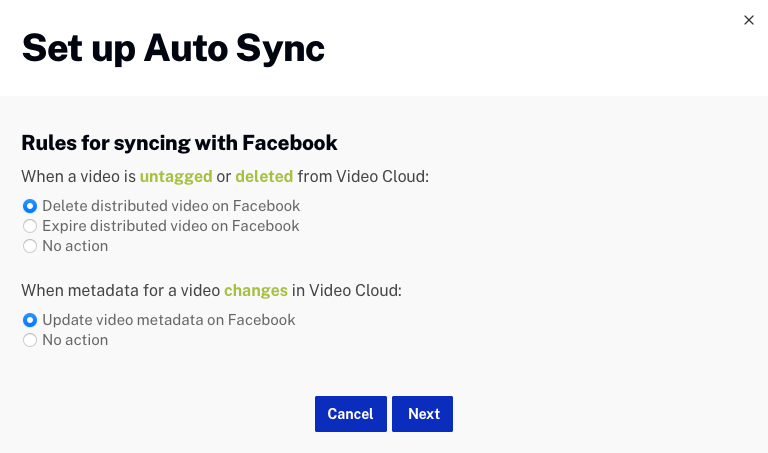
- Haz clic en .
- Confirme la configuración de sincronización automática y luego haga clic en .
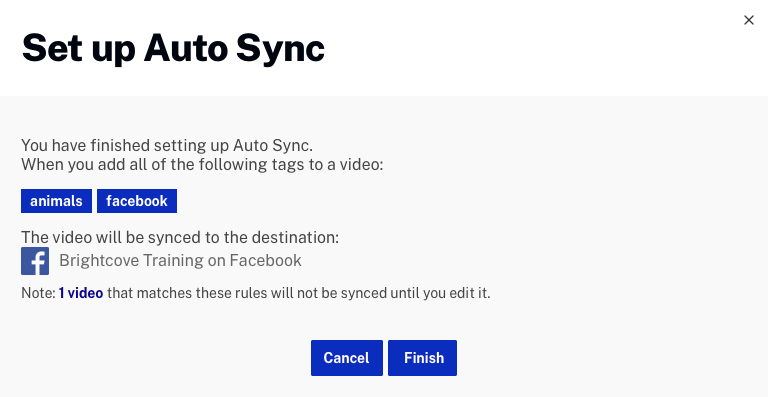
Configurar las reglas de Twitter
- Seleccione lo que sucede cuando se quita la etiqueta o se elimina un video de Video Cloud:
- Eliminar video distribuido en Twitter - El video se eliminará de Twitter.
- Ninguna acción - No pasa nada con el video de Twitter
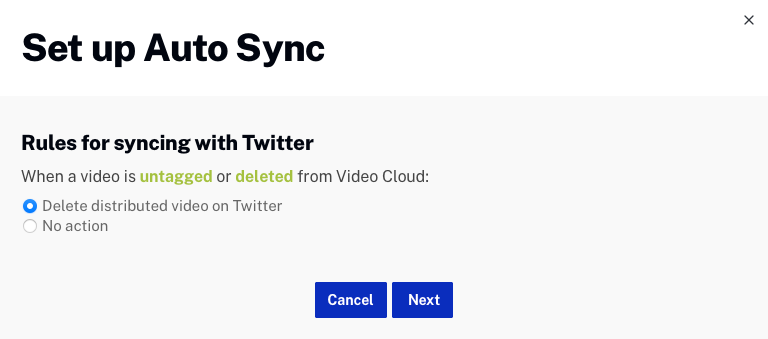
- Haz clic en .
- Confirme la configuración de sincronización automática y luego haga clic en .
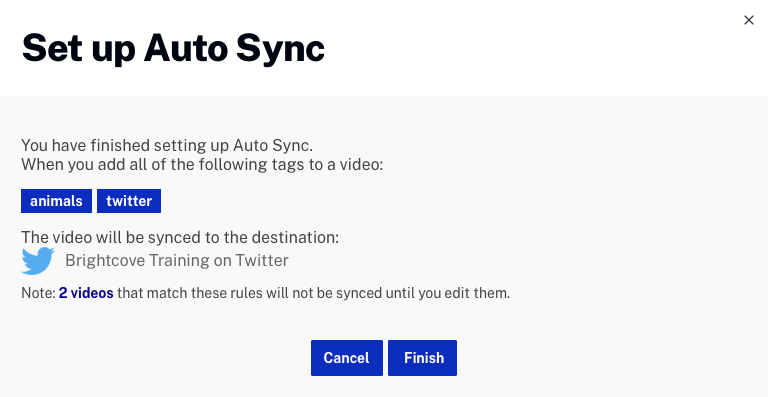
Configurar reglas de LinkedIn
- Seleccione lo que sucede cuando se quita la etiqueta o se elimina un video de Video Cloud:
- Eliminar video distribuido en LinkedIn - El video será eliminado de LinkedIn
- Sin acción - No pasa nada con el vídeo de LinkedIn.
- Seleccione lo que sucede cuando se cambian los metadatos del video:
- Actualizar metadatos de video en LinkedIn : los cambios en los metadatos de video en el lado de Video Cloud se sincronizarán con LinkedIn
- Ninguna acción - No se realiza ninguna acción
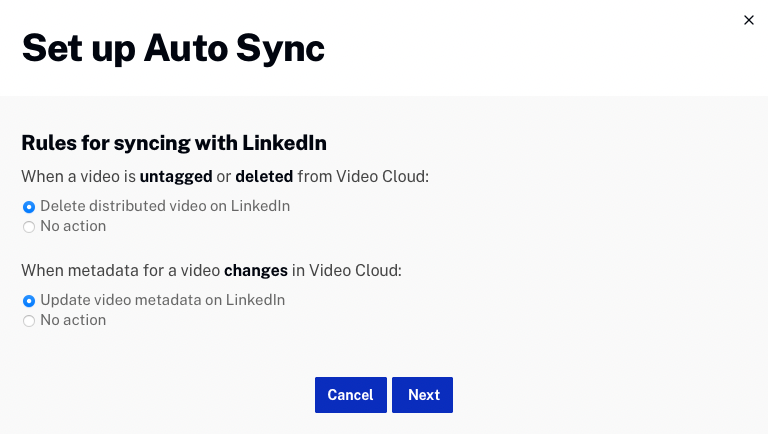
- Haz clic en .
- Confirme la configuración de sincronización automática y luego haga clic en .
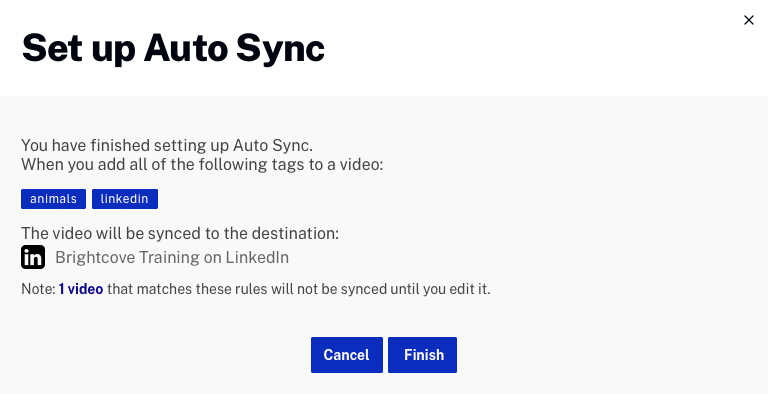
Ver y editar trabajos de sincronización automática
Para ver y editar los trabajos de sincronización automática que se han creado, siga estos pasos:
- Abre el Social Módulo.
- Hacer clic Sincronización automática en la navegación de la izquierda. Se mostrará una lista de todos los trabajos de sincronización automática que se han creado.
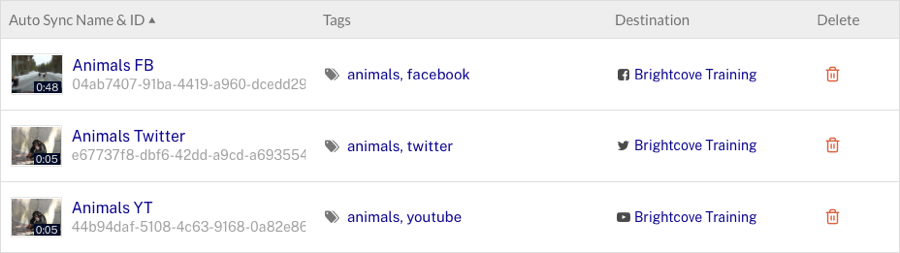
- Haga clic en los enlaces en el Etiquetas columna para abrir el módulo de Medios y buscar según esas etiquetas.
- Haga clic en el Destino columna para abrir la configuración del destino de publicación.
- Hacer clic Borrar para eliminar el trabajo de sincronización.
- Haga clic en el enlace en el Sincronización automática de nombre e ID nombre de la columna para abrir las propiedades de sincronización.
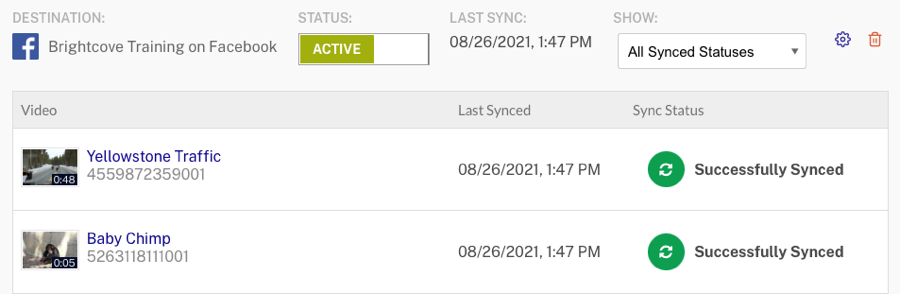
- La ESTADO se puede configurar en:
- ACTIVO - Los videos se sincronizarán
- En pausa - No se sincronizarán videos
- La SHOW La lista se puede utilizar para filtrar lo que se muestra.
- Haga clic en el icono de configuración (
 ) para editar la configuración de sincronización. Haga clic en para guardar los cambios.
) para editar la configuración de sincronización. Haga clic en para guardar los cambios.
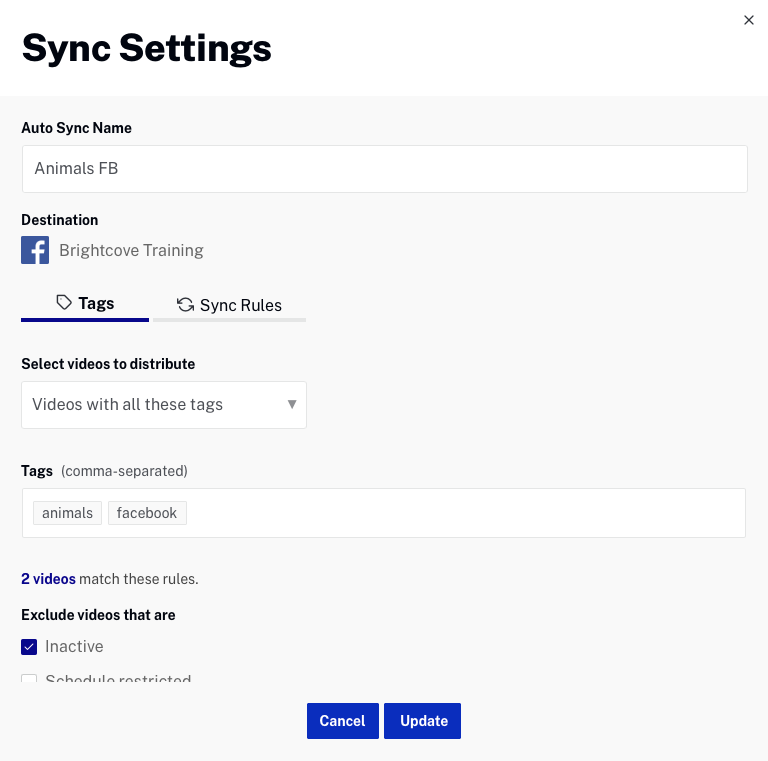
- Haga clic en el icono de eliminar (
 ) para eliminar el trabajo de sincronización.
) para eliminar el trabajo de sincronización.
